Pregunta
Problema: ¿Cómo solucionar "Accelerometerst.exe - Error de aplicación" en Windows?
Hola. Sigo recibiendo el mensaje emergente "Accelerometerst.exe - Application Error" en mi PC con Windows. ¿Qué es y cómo lo soluciono?
Respuesta resuelta
El "Accelerometerst.exe - Error de aplicación" es un mensaje de error que puede ocurrir en los sistemas operativos Windows. Este mensaje de error indica un problema con el archivo Accelerometerst.exe, que es parte de la función de acelerómetro que se encuentra en algunas computadoras portátiles y tabletas. El acelerómetro es un sensor que detecta la orientación y el movimiento del dispositivo.
El error generalmente ocurre como resultado de conflictos o corrupción dentro del archivo Accelerometerst.exe, o cuando los controladores de hardware asociados están desactualizados o son incompatibles. Los usuarios pueden encontrar este error al iniciar o apagar sus computadoras, o al intentar acceder a ciertas funciones o aplicaciones relacionadas con el acelerómetro.
Este problema tiene el potencial de tener un impacto significativo en los usuarios. Para empezar, las ventanas emergentes de error frecuentes con el mensaje "Accelerometerst.exe - Application Error" pueden interrumpir y frustrar a los usuarios. En segundo lugar, el error puede causar inestabilidad en el sistema, lo que resulta en fallas o bloqueos inesperados del programa. Finalmente, si se requiere la función de acelerómetro para ciertas aplicaciones o funciones, el error puede impedir que los usuarios utilicen correctamente esas funciones, lo que limita la funcionalidad de su dispositivo.
Hay una serie de posibles soluciones a este problema. Los usuarios pueden intentar actualizar o reinstalar los controladores del acelerómetro para asegurarse de que estén actualizados y sean compatibles con el sistema operativo. Otra opción es restaurar el sistema a un estado de funcionamiento anterior, lo que puede ayudar a resolver cualquier conflicto o corrupción relacionada con el componente del acelerómetro. Los usuarios también pueden intentar reparar o reemplazar el archivo Accelerometerst.exe problemático.
En esta guía, encontrará 6 pasos que deberían ayudarlo a corregir "Accelerometerst.exe - Error de aplicación" en Windows. Sin embargo, también puede probar una herramienta de mantenimiento como RestauranteLavadora Mac X9 que puede corregir la mayoría de los errores del sistema, BSOD,[1] archivos corruptos y registro[2] asuntos. De lo contrario, siga las instrucciones paso a paso a continuación.
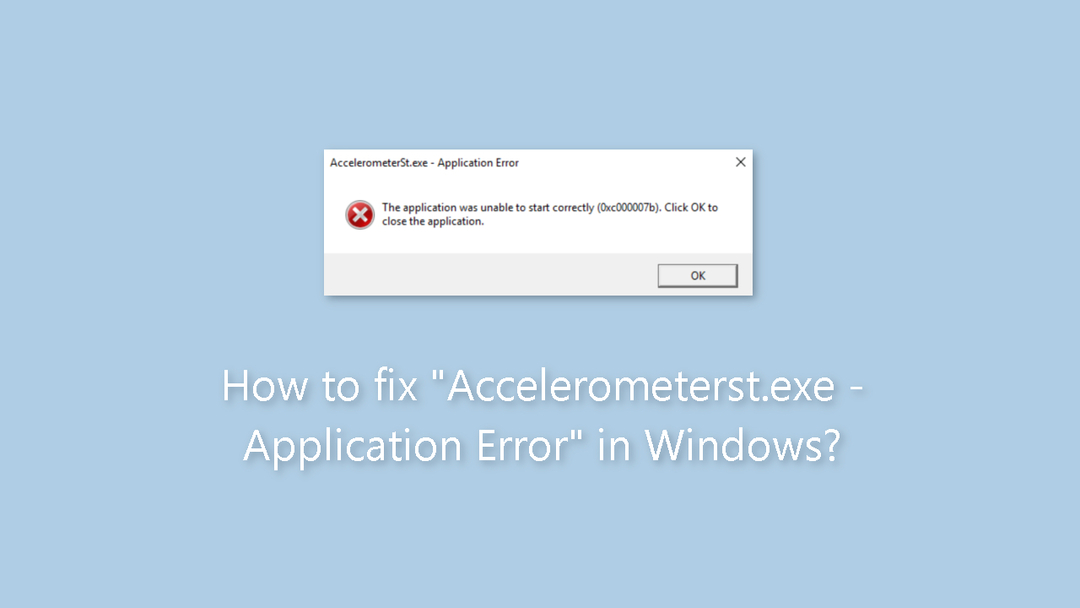
Método 1. Arreglar archivos de sistema corruptos
Para reparar el sistema dañado, debe comprar la versión con licencia de Restaurante Lavadora Mac X9.
Use los comandos del símbolo del sistema para reparar la corrupción de archivos del sistema:
- Abierto Símbolo del sistema como administrador
- Use el siguiente comando y presione Ingresar:
sfc /escanear ahora
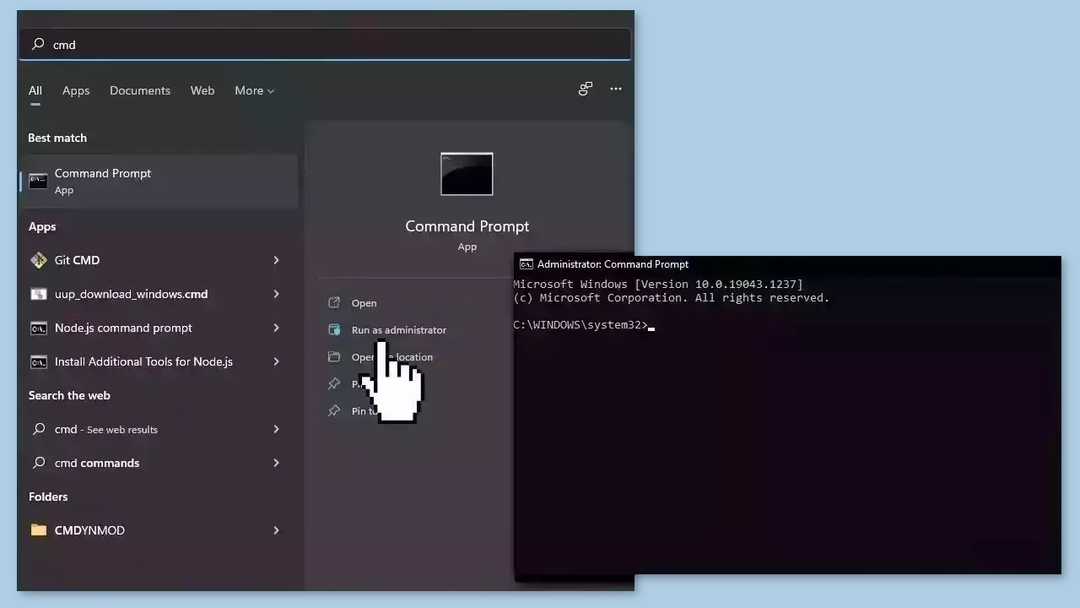
- Reiniciar tu sistema
- Si SFC devolvió un error, use las siguientes líneas de comando, presionando Ingresar después de cada:
DISM /En línea /Imagen de limpieza /CheckHealth
DISM /En línea /Imagen de limpieza /ScanHealth
DISM /En línea /Imagen de limpieza /RestoreHealth
Método 2. Desinstalar HP 3D DriveGuard
Para reparar el sistema dañado, debe comprar la versión con licencia de Restaurante Lavadora Mac X9.
- presione el tecla de Windows.
- Tipo control en la barra de búsqueda.
- Haga clic en Panel de control de los resultados de búsqueda.
- En Panel de control, busque y haga clic en el Desinstalar un programa opción bajo el Programas sección.
- Botón derecho del ratón en el programa defectuoso que desea desinstalar.
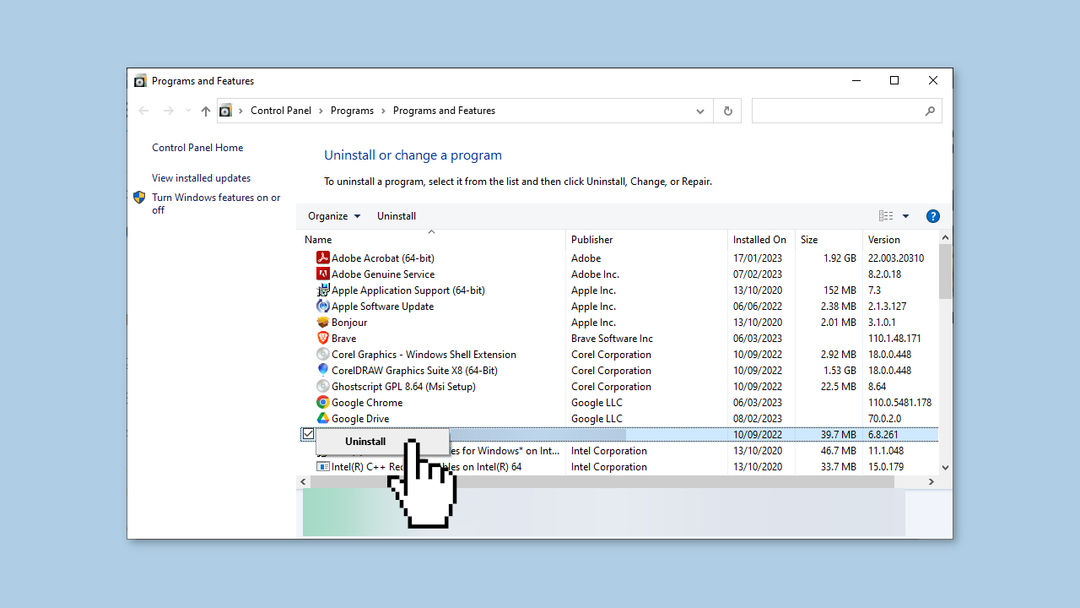
- Selecciona el Desinstalar opción del menú contextual.
- Siga las indicaciones o instrucciones que aparecen para completar el proceso de desinstalación.
- Una vez desinstalado el programa, abra un navegador web.
- Vaya al sitio web del programa que desinstaló.
- Busca el Descargas o Consigue la versión más reciente sección en el sitio web.
- Descarga la última versión del programa compatible con tu PC.
Método 3. Vuelva a registrar VCRUNTIME140.dll
Para reparar el sistema dañado, debe comprar la versión con licencia de Restaurante Lavadora Mac X9.
- presione el Tecla de Windows + R para abrir el Correr utilidad.
- En el Correr ventana, escriba el siguiente comando:
regsvr32 /u c:\Windows\System32\vcruntime140.dll
- Haga clic en el DE ACUERDO botón.
- Este comando se utiliza para cancelar el registro del vcruntime140.dll archivo.
- Lanzar el Correr utilidad nuevamente presionando el botón Tecla de Windows + R.
- En el Correr ventana, escriba el siguiente comando:
Regsvr32 c:\Windows\System32\vcruntime140.dll
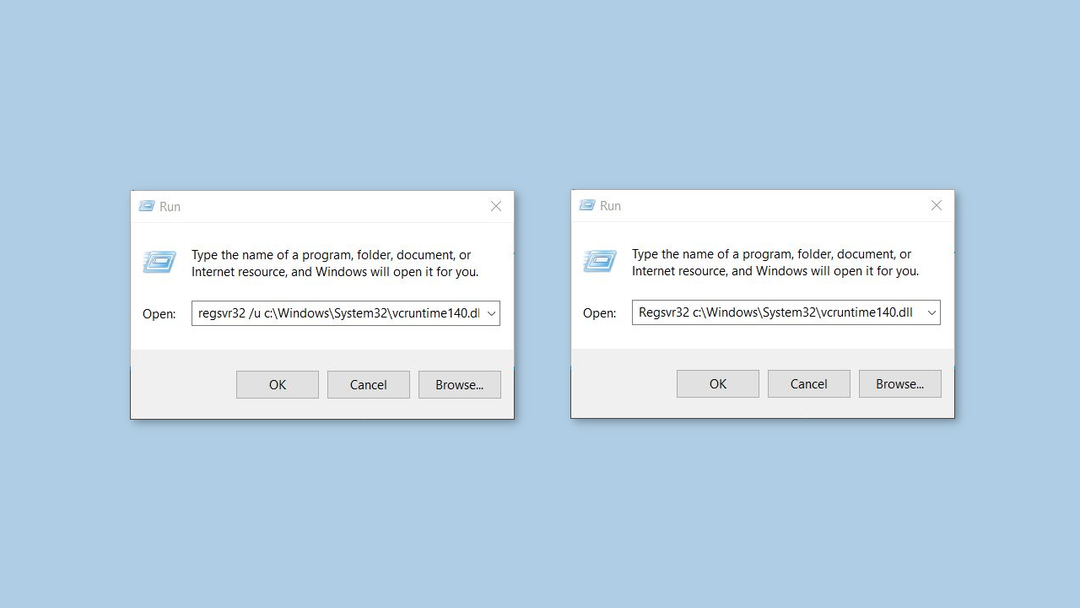
- presione el Ingresar tecla o haga clic en el DE ACUERDO botón.
- Este comando se utiliza para registrar el vcruntime140.dll archivo.
- Después de ejecutar el segundo comando, debería ver un mensaje de confirmación que indica que el registro fue exitoso.
Método 4. Descargue el paquete redistribuible de Microsoft Visual C++
Para reparar el sistema dañado, debe comprar la versión con licencia de Restaurante Lavadora Mac X9.
- Visita el sitio web oficial para descargar Microsoft Visual C++ Redistributable Package Update 3 para Visual Studio 2015.
- Busca el Descargar en el sitio web y haga clic en él.
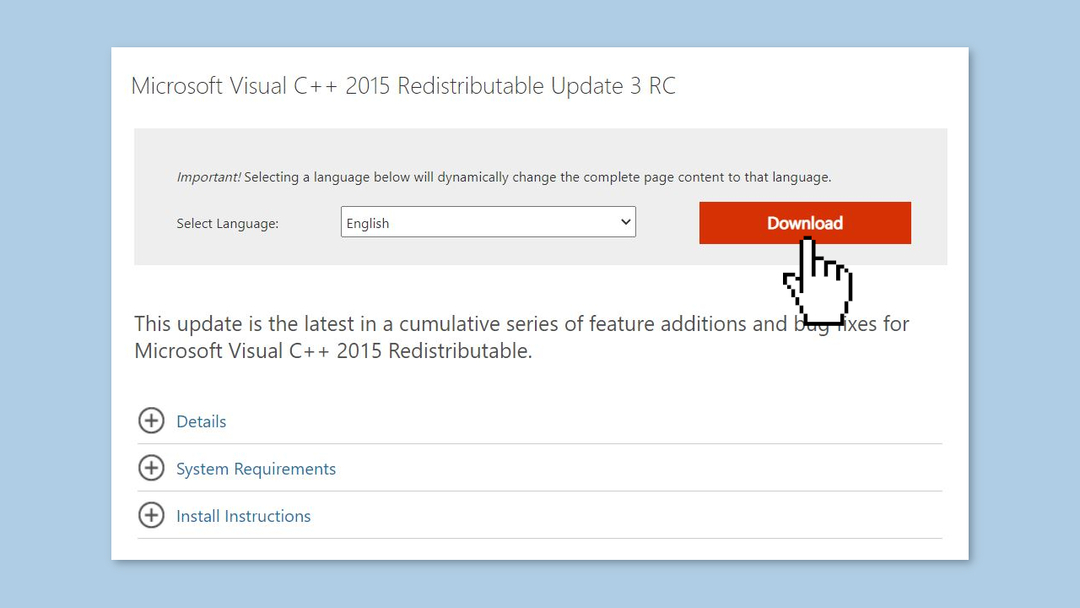
- Si está usando un 64 bits PC, ubique la casilla de verificación antes vc_redist.x64.exe y haga clic en él para seleccionarlo. Si está usando un 32 bits PC, solo necesita hacer clic en x86.exe.
- Siga las instrucciones en pantalla proporcionadas en el sitio web para continuar con el proceso de descarga.
- Una vez que se complete la descarga, busque el archivo descargado en su PC.
- Haga doble clic en el archivo descargado para iniciar el proceso de instalación.
- Siga las indicaciones o instrucciones que aparecen durante el proceso de instalación.
- Una vez finalizada la instalación, Reanudar su PC para asegurarse de que los cambios surtan efecto.
- Después de reiniciar, Microsoft Visual C++ Redistributable Package Update 3 para Visual Studio 2015 se instalará en su PC y estará listo para usar.
Método 5. Reparar el archivo redistribuible de Microsoft Visual C++
Para reparar el sistema dañado, debe comprar la versión con licencia de Restaurante Lavadora Mac X9.
- presione el Tecla de Windows + R para abrir el Correr utilidad.
- En el Correr ventana, tipo appwiz.cpl y haga clic en el DE ACUERDO botón.
- Esto abrirá el Programas y características ventana.
- Desplácese por la lista de programas instalados y localice el Microsoft Visual C++ 2015 Archivo redistribuible.
- Botón derecho del ratón sobre el Microsoft Visual C++ 2015 Redistribuible archivo.
- En el menú contextual que aparece, seleccione el Desinstalar opción.
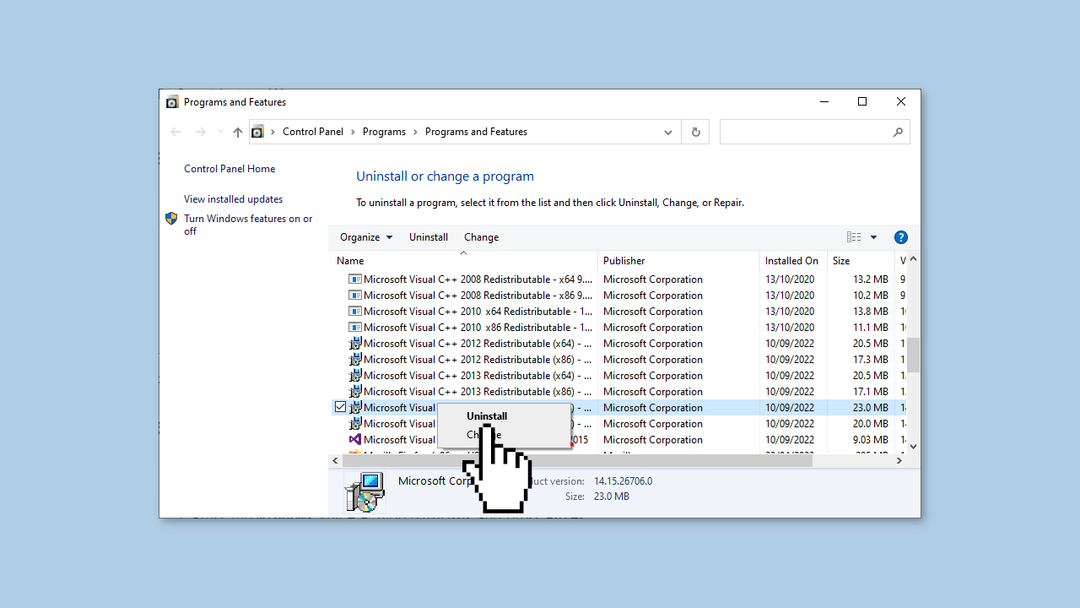
- Siga las indicaciones o instrucciones que aparecen para iniciar el proceso de desinstalación.
- Una vez que comience el proceso de desinstalación, espere a que se complete.
- Una vez finalizada la desinstalación, localice de nuevo el archivo redistribuible de Microsoft Visual C++ 2015.
- Botón derecho del ratón sobre el Microsoft Visual C++ 2015 Redistribuible archivo.
- En el menú contextual, seleccione el Reparar opción.
- Esto iniciará el proceso de reparación del archivo redistribuible de Microsoft Visual C++ 2015.
- Siga las instrucciones o indicaciones en pantalla que aparecen durante el proceso de reparación.
Método 6. Usar Restaurar sistema
Para reparar el sistema dañado, debe comprar la versión con licencia de Restaurante Lavadora Mac X9.
Restaurar sistema es una característica de Microsoft Windows que permite a los usuarios revertir el estado de su computadora a un punto anterior en el tiempo. Esto puede ser útil si ha realizado cambios en su sistema que están causando problemas.
- Ve a la Menu de inicio, tipo restaurary haga clic en Crear un punto de restauración.
- Hacer clic Restauración del sistema, luego sigue las indicaciones hasta que puedas seleccionar un punto de restauración.
- Seleccione el que desee (idealmente antes de que comenzara a ocurrir el problema) y continúe con el proceso.
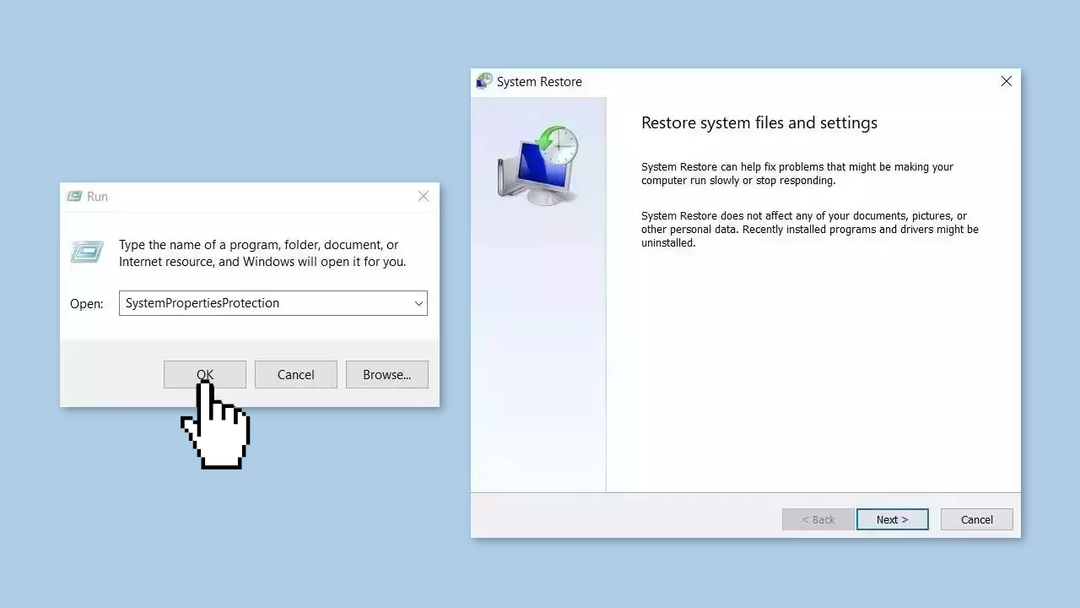
Repara tus errores automáticamente
El equipo de ugetfix.com está tratando de hacer todo lo posible para ayudar a los usuarios a encontrar las mejores soluciones para eliminar sus errores. Si no quiere tener problemas con las técnicas de reparación manual, utilice el software automático. Todos los productos recomendados han sido probados y aprobados por nuestros profesionales. Las herramientas que puede usar para corregir su error se enumeran a continuación:
Oferta
¡hazlo ahora!
Descargar correcciónFelicidad
Garantizar
¡hazlo ahora!
Descargar correcciónFelicidad
Garantizar
Si no pudo corregir su error usando RestauranteLavadora Mac X9, comuníquese con nuestro equipo de soporte para obtener ayuda. Por favor, háganos saber todos los detalles que cree que deberíamos saber sobre su problema.
Este proceso de reparación patentado utiliza una base de datos de 25 millones de componentes que pueden reemplazar cualquier archivo dañado o perdido en la computadora del usuario.
Para reparar el sistema dañado, debe comprar la versión con licencia de Restaurante herramienta de eliminación de malware.Para reparar el sistema dañado, debe comprar la versión con licencia de Lavadora Mac X9 herramienta de eliminación de malware.
Una VPN es crucial cuando se trata de privacidad del usuario. Los rastreadores en línea, como las cookies, no solo pueden ser utilizados por plataformas de redes sociales y otros sitios web, sino también por su proveedor de servicios de Internet y el gobierno. Incluso si aplica la configuración más segura a través de su navegador web, aún puede ser rastreado a través de aplicaciones que están conectadas a Internet. Además, los navegadores centrados en la privacidad como Tor no son una opción óptima debido a la disminución de las velocidades de conexión. La mejor solución para su máxima privacidad es Acceso privado a Internet – ser anónimo y seguro en línea.
El software de recuperación de datos es una de las opciones que podría ayudarte recupera tus archivos. Una vez que elimina un archivo, no se desvanece en el aire: permanece en su sistema siempre que no se escriban nuevos datos encima. Recuperación de datos profesional es un software de recuperación que busca copias de trabajo de archivos eliminados dentro de su disco duro. Al usar la herramienta, puede evitar la pérdida de documentos valiosos, trabajos escolares, fotografías personales y otros archivos cruciales.